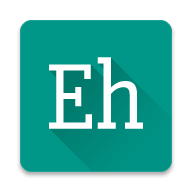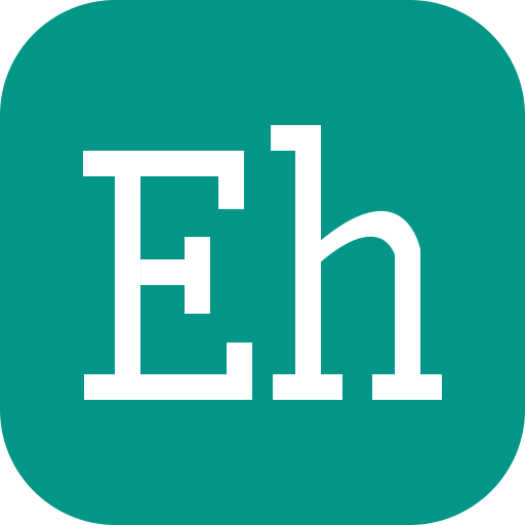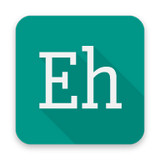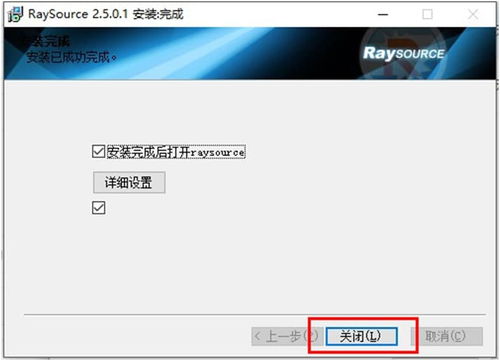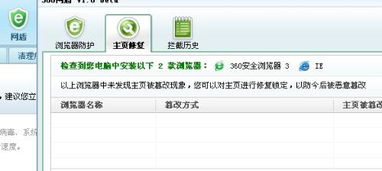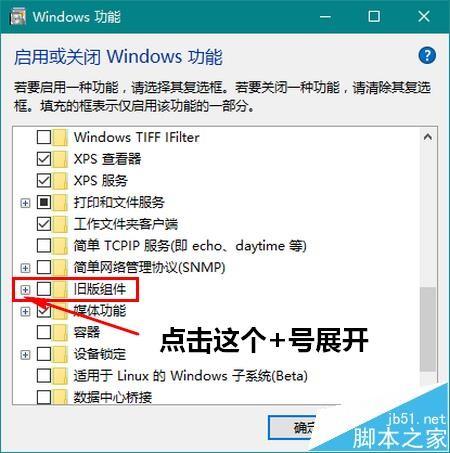RaySource 绿色版下载失败,提示缺少组件
RaySource 绿色版不能下载,显示缺少组件的解决策略
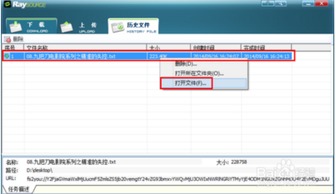
在使用RaySource绿色版进行下载时,不少用户会遇到“缺少组件”的错误提示,导致软件无法正常运作。这一问题尤其常见于Windows 7系统环境下,尤其是旗舰版用户。RaySource作为一款基于P2P技术的下载上传客户端软件,具备流媒体点播、直播以及文件上传共享等多重功能,被广大用户广泛使用。然而,当遇到缺少组件的困扰时,如何解决这一问题便成为了用户关注的焦点。

一、问题现象及原因
在运行RaySource绿色版时,如果出现“缺少组件”的提示,通常意味着软件运行时必需的某些文件或组件未能正确加载或丢失。这些组件通常用于启动和运行软件,一旦丢失或不可用,软件将无法正常运行。具体表现可能为弹出提示框,显示诸如“无法找到组件”的信息。

在Windows 7系统中,尤其是旗舰版,这一问题尤为常见。由于系统环境的差异,RaySource在XP系统下运行良好,但在Win7下,绿色版却常常提示错误,无法下载。这可能与Win7系统对于权限管理的加强有关,也可能是由于RaySource绿色版在Win7系统下的兼容性存在问题。

二、常见解决方法
针对RaySource绿色版在Win7系统下显示缺少组件的问题,用户可以尝试以下几种常见解决方法:
方法一:手动复制组件
1. 下载并解压RaySource绿色版:
首先,从可靠的来源下载RaySource绿色版,并将其解压到你指定的文件夹。例如,你可以将文件解压到F:\Program Files\RaySource2.2GR。
2. 手动复制组件:
在解压后的RaySource文件夹中,找到peer.exe和PeerAdapter.exe这两个文件。这两个文件是RaySource运行时必需的后台进程。
3. 创建新文件夹:
在C盘的C:\Program Files\目录下,创建一个新的文件夹,命名为GridService。
4. 放置组件:
将之前找到的peer.exe和PeerAdapter.exe这两个文件复制到刚刚创建的GridService文件夹中。
5. 创建并运行批处理文件:
新建一个文本文件,例如命名为“123.txt”,然后在文件中输入以下命令:
```
"C:\Program Files\GridService\peer.exe" -f "C:\ProgramData\Grid\conf\peer_Grid.xnf"
"C:\Program Files\GridService\PeerAdapter.exe" -Embedding
```
保存后,将文件扩展名从“.txt”改为“.bat”,例如“123.bat”。双击运行这个批处理文件,然后关闭它。
6. 运行RaySource:
现在,你可以双击RaySource.exe来运行软件了。
方法二:清空下载缓存并结束后台进程
1. 清空下载缓存:
RaySource的缓存文件夹默认路径为C:\Download,你可以选择将这个文件夹中的所有文件清空,或者将缓存文件夹移动到其他硬盘分区。
2. 结束后台进程:
打开任务管理器(可以通过Ctrl+Shift+Esc快捷键或右键任务栏选择“任务管理器”来打开),在进程列表中找到peer.exe和peeradapter.exe这两个后台进程,右键选择“结束进程”。
3. 重启RaySource:
结束进程后,重新启动RaySource,尝试继续下载任务。
方法三:检查并修复系统组件
如果上述方法仍然无法解决问题,可能是由于系统某些组件损坏或丢失导致的。此时,你可以尝试使用系统自带的工具来检查并修复这些组件。
1. 打开系统文件检查器:
以管理员身份运行命令提示符(可以通过在开始菜单中搜索“cmd”,然后右键选择“以管理员身份运行”来打开),输入以下命令:
```
sfc /scannow
```
这个命令将检查系统文件的完整性,并尝试修复损坏的文件。
2. 修复系统组件:
如果系统文件检查器发现损坏的文件,它将自动尝试修复这些文件。修复过程可能需要一些时间,请耐心等待。
三、预防措施
为了避免RaySource绿色版在Win7系统下出现缺少组件的问题,用户可以采取以下预防措施:
1. 保持软件更新:
定期检查RaySource的官方网站或相关论坛,获取最新的软件更新信息,并及时更新软件。
2. 避免使用绿色版:
如果绿色版在Win7系统下频繁出现问题,可以考虑使用安装版或其他官方推荐版本的RaySource。
3. 定期维护系统:
定期对系统进行清理和优化,包括清理垃圾文件、卸载不需要的软件、修复系统错误等,以保持系统的稳定性和性能。
4.
- 上一篇: 如何在Windows 8系统中查看电脑配置?
- 下一篇: 女魔法师二觉任务全攻略,助你轻松觉醒!
-
 RaySource绿色版下载失败,提示缺少必要组件资讯攻略11-29
RaySource绿色版下载失败,提示缺少必要组件资讯攻略11-29 -
 PP助手Win版2.0安装正版应用失败解决方案资讯攻略11-06
PP助手Win版2.0安装正版应用失败解决方案资讯攻略11-06 -
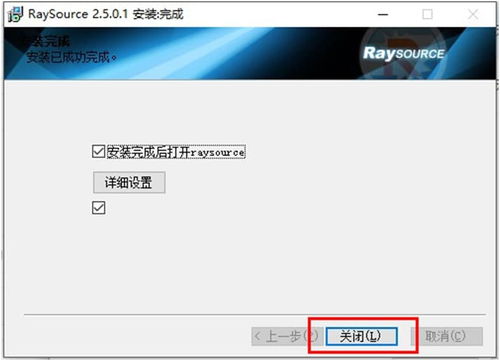 掌握RaySource下载技巧,轻松获取所需资源资讯攻略11-14
掌握RaySource下载技巧,轻松获取所需资源资讯攻略11-14 -
 解决YY语音无法打开,提示应用程序配置错误的方法资讯攻略01-23
解决YY语音无法打开,提示应用程序配置错误的方法资讯攻略01-23 -
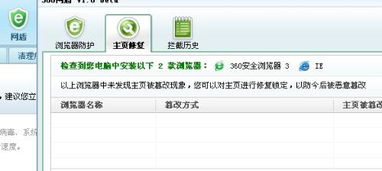 轻松解决dsound.dll缺失问题资讯攻略12-07
轻松解决dsound.dll缺失问题资讯攻略12-07 -
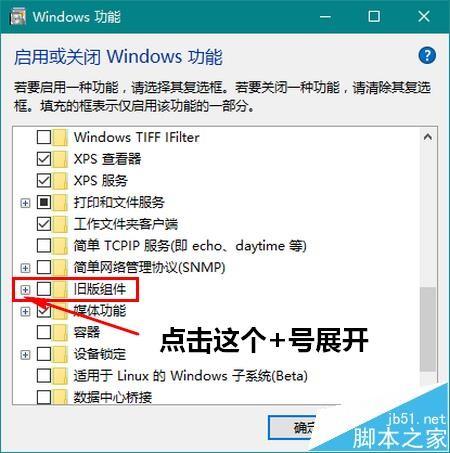 解决电脑提示d3dx9_31.dll缺失的方法资讯攻略11-14
解决电脑提示d3dx9_31.dll缺失的方法资讯攻略11-14